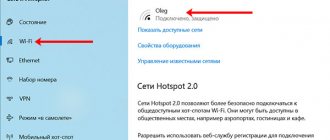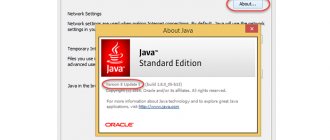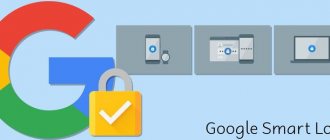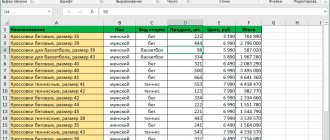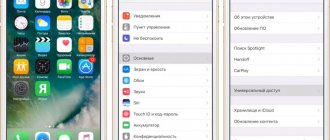Установка Java в Windows (XP, 7, 8, 10)
1) Определяем разрядность вашей системы — x32 или x64, если знаете, переходите к следующим пунктам. Если нет, то открываем «Мой компьютер» -> в верхнем меню (Компьютер
) ищем «
Свойства системы» и кликаем на эту кнопку.
2) Ищем пункт «Тип системы«, и возле него будет указана разрядность вашей системы.
2.1) Если указано «32-разрядная операционная система, процессор x64
«, то рекомендуется переустановить Windows используя разрядность x64, так как процессор ваш поддерживает. В противном случаи, x32 обладает ограничениями на выделения оперативной памяти!
3) Определив вашу разрядность, скачиваем версию Java для x32 или x64 по ссылкам выше.
4) Запускаем скаченный установщик и нажимаем на кнопку «Install«. Произойдёт установка и теперь ваш компьютер готов к работе с Minecraft/TLauncher
.
Установка
Процедура установки достаточно простая, нужно знать следующие моменты:
- Для компьютеров под управлением операционной системы Windows 7, Windows 10 x64 нужно устанавливать Джава 64 битную одновременно с 32 bit.
- Для операционных систем 32bit Windows устанавливаем только 32 bit.
Инструкция
Запустите загруженный файл от имени администратора, для этого кликните правой кнопкой мыши по файлу. Откроется меню, выберите “Запуск от имени Администратора”.
В появившемся окне нажмите кнопку “Install”.
При обнаружении старых копий приложения, установщик предложит их удалить. Отметьте все пункты и жмите Uninstall.
Старые релизы удалены, Next.
Начнется копирование файлов.
Об окончании процесса известит такое окно, Нажмите “Close”.
Готово, последняя версия java 64 bit установлена.
Установка Java в MacOS
1) Скачиваем версию Java под MacOS x64 по ссылке выше.
2) Запускаем скаченный образ DMG и запускаем в нём пакет установки PKG:
3) В первых двух окнах просто нажимаем «Продолжить«:
4) Как всегда, при установке в Мак ОС, вводим пароль:
5) Готово! Теперь у вас установлена Java на OS X.
Как пользоваться
Подробнее остановимся на процедуре загрузки и использовании программного обеспечения.
Загрузка и установка
Данное ПО распространяется бесплатно, поэтому вы можете скачать инсталлятор с официального сайта по ссылке в конце статьи. Перед тем, как обновить Java на компьютере, необходимо удалить предыдущую версию. Сделать это можно через штатные средства Windows, после чего перезагрузить компьютер.
Вместе с этим смотрят: ShadowPlay для Windows 10
Чтобы установить компонент, запустите скачанный файл и следуйте инструкции:
- Ознакомьтесь с информацией на начальном экране и нажмите Install.
- Дождитесь окончания распаковки библиотек.
- Закройте финальное окно. Перезапустите компьютер.
Инструкция по работе
После того, как вы установили данный пакет, можно приступать к работе с приложениями и играми, которые ранее выдавали ошибку или просто отказывались корректно запускаться. От рядового пользователя требуется лишь установка софта на компьютер – дальнейшие операции система совершает автоматически. Если вы хотите повлиять на работу Java, то откройте специальную Java Control Panel через меню «Пуск». В данном окне представлен ряд полезных настроек и пунктов:
- информация о текущей версии Java, установленной на компьютере;
- ручная настройка параметров прокси-сервера;
- включение и отключение Java для браузера;
- менеджер управления установленными версиями софта;
- управление уровнем безопасности (высокая или очень высокая степень защиты);
- расширенные параметры.
Не нужно путать Java и JavaScript – это два разных языка программирования. Под первым вариантом можно также подразумевать платформу для разработки.
Установка Java в Linux
Установка Java в Ubuntu для TLauncher/Minecraft
1) Открываем Терминал и выполняем стандартные sudo apt-get update , а после sudo apt-get upgrade .
2) Устанавливаем Java: sudo apt install openjdk-8-jdk и соглашаемся Y на установку.
3) Скачиваем Linux версию лаунчера и распаковываем архив с .jar файл в любое место (Архив .zip распаковываем, но не сам .jar!)
4) Запускаем лаунчер командой sudo java -jar /home/user/Downloads/TLauncher-2.72.jar . У вас будет другой путь, смотря куда положили файл! Будут скачены нужные файлы и запущен лаунчер:
Установка Java в Debian/Mint для TLauncher/Minecraft
1) Открываем Терминал и выполняем стандартные sudo apt-get update , а после sudo apt-get upgrade .
2) Устанавливаем саму Java: sudo apt install default-jdk и соглашаемся Y на установку.
3) Скачиваем Linux версию лаунчера и распаковываем архив с .jar файл в любое место (Архив .zip распаковываем, но не сам .jar!)
4) Запускаем лаунчер командой sudo java -jar /root/Downloads/TLauncher-2.72.jar . У вас будет другой путь, смотря куда положили файл! Будут скачены нужные файлы и запущен лаунчер:
Установка Java в Fedora/CentOS для TLauncher/Minecraft
1) Открываем Терминал и выполняем стандартные sudo yum update и обновляем.
2) Устанавливаем Java: sudo yum install java-11-openjdk и соглашаемся Y на установку.
3) Выполняем команду sudo update-alternatives —config java и указываем в поле число соответствующей версии Java 11, чтобы установить её по умолчанию. Проверяем с помощью java -version , что выводит Java 11:
4) Скачиваем Linux версию лаунчера и распаковываем архив с .jar файл в любое место (Архив .zip распаковываем, но не сам .jar!)
5) Запускаем лаунчер командой sudo java -jar /home/user/Downloads/TLauncher-2.72.jar . У вас будет другой путь, смотря куда положили файл! Будут скачены нужные файлы и запущен лаунчер.
Скачать
Программу легко скачать по ссылке, которую мы прикрепили к статье в виде кнопки внизу.
Вместе с этим смотрят: Realtek AC’97 HD для Windows 10
| Версия: | 8.0 |
| Разработчик: | Oracle |
| Год выхода: | 2014 |
| Название: | Java Runtime Environment |
| Платформа: | Microsoft Windows XP, Vista, 7, 8.1, 10, Mac OS X |
| Язык: | Английский |
| Лицензия: | Бесплатно |
| Пароль к архиву: | bestsoft.club |
Где находится Java на ПК
Чаще всего знать, где находится Java, требуется пользователям ОС Windows 10, 8, 7 и XP. На выбор предоставлено два варианта поиска.
Первый способ:
- Откройте меню «Пуск». Обладателям Windows 10 на этом шаге откроется список программ по алфавиту, в котором легко найти Джаву и развернуть меню.
- Для других версий ОС нажмите «Все программы».
- В появившемся списке найдете папку с приложением.
- Далее выбирайте иконку в зависимости от того, что нужно проверить.
Второй способ:
- Откройте меню «Пуск».
- Запустите «Панель управления».
- Найдите Джава.
- Откроется окно для управления утилитой.
Пользователям Mac OS, чтобы проверить Джава, стоит воспользоваться следующей инструкцией:
- Нажмите на значок Apple в углу экрана.
- Перейдите в «Системные настройки».
- Щелкните на значок Джавы.
Владельцам ПК с установленной ОС Linux требуется ввести в командную строку код readlink -f $(which java). Это поможет открыть директорию с утилитой.
Java plugin для Mozilla Firefox
Java Firefox является довольно популярной технологией, которая дала основу многим веб-страницам и программам для персонального компьютера. Однако часто пользователи сталкиваются с тем, что Ява-содержимое в обозревателе не отображается
Недавно создатели браузера Mozilla решили отказаться от автоматического включения плагина java для Firefox. Это, в первую очередь, связано с соображениями безопасности, так как plugin имеет весьма серьезные минусы, которыми пользуются мошенники и хакеры.
Ко всеобщей радости, при необходимости плагин java для Firefox пользователи могут скачать и активировать в браузере.
Использование плагина Java в Mozilla
Для включения JavaScript в Mozilla Firefox один раз на веб-странице, необходимо нажать пункт Включить Java, при этом браузер начнет отображать содержимое на текущем сайте.
Как еще использовать плагин Джава в браузере Mozilla?
- В том случае, если на открытом ресурсе нет уведомлений об активации плагина или ничего не происходит при включении соответствующего скрипта, стоит обратить внимание налево, где находится значок с кубиком.
- В данном разделе содержится меню, состоящее из двух пунктов – Временно разрешить (активирует содержимое только на данной странице), Разрешить и запомнить (активирует Джава, после чего оно будет доступно всегда на данном ресурсе).
Если данные методы использования не возымели действия, то приходим к выводу, что отображение Javascript не возможно по причине его устаревшей версии или полного его отсутствия.
Для решения проблемы необходимо перейти в Панель управления и Программы и компоненты. При этом выставляем в верхнем углу режим Мелкие значки. По завершении перезагружаем Mozilla Firefox и активируем плагин по тому же принципу, как было описано ранее.
Требования к системе
- Браузер – Mozilla.
- ОС – Windows, LINUX, MacOS.
- Место в HDD – более 200 Мб.
- Оперативная память – от 1 Гигабайта.
Достоинства
- Возможность настройки единовременного или постоянного подключения Джава на конкретной веб-странице.
- Простое и удобное подключение прямо в рамках браузера.
| Рекомендуем! InstallPack | Стандартный установщик |
| Официальный дистрибутив Firefox | |
| Тихая установка без диалоговых окон | |
| Рекомендации по установке необходимых программ | |
| Пакетная установка нескольких программ |
firefox-browsers.ru рекомендует InstallPack, с его помощью вы сможете быстро установить программы на компьютер, подробнее на сайте.
Установка Mozilla Firefox на компьютер
Cкачать Java 64 bit
Почему именно 64 бит
Стоит отметить, что существуют различные версии Джава – для разработчиков и обычных пользователей, позволяющие использовать минимум и максимум ресурсов оперативной памяти компьютера. Оптимальной для слаженной работы большинства современных программ считается 64-битная версия Java.
Часто пользователи жалуются, что файлы Джава маркируются как подозрительные большинством антивирусного ПО. Дело в том, что популярность джава 64 бит постоянно растет, поэтому неудивительно, что злоумышленники часто пытаются использовать этот факт в своих целях. Чтобы защитить свое ПО, рекомендуется регулярно обновлять софт, скачивая новые версии Java, имеющие защиту от всех существующих на данный момент вирусов.
Как установить Джава на компьютер?
Перед тем как скачать джава 64 и установить новую программу, необходимо зайти в панель управления компьютера и убедиться, что все старые элементы Java удалены. Для этого можно воспользоваться стандартным инструментом «удаление программ», а затем проверить результат, открыв и вручную очистив папку с соответствующим названием на локальном диске С, в папке Program Files. Еще один нюанс – стоит зайти в свойства компьютера, а точнее в дополнительные параметры системы и во вкладке «Переменные среды» удалить путь к старой версии Джава, если он там прописан.
Наличие последней версии на устройстве обеспечит корректную работу многих программ, которые используют в своей работе компоненты, написанные на java. Отсутствие же софта на устройстве приведет к неработоспособности многочисленных программ.
Скачивание актуальной версии
Следующий этап установки – скачивание ПО. Стоит отметить, что скачивая стандартную программу в один клик с официального сайта java.com вы получите 32-битную версию, которая не в состоянии выделить больше 1 гигабайта оперативной памяти на игру, чат, приложение и т.д. Гораздо более продуктивным с точки зрения эксплуатации будет скачать джава 64 бит. Если программа нужна не для разработки, а просто для запуска на Java, нужно найти вариант программы Java JRE (Java SE Runtime Environment), а затем выбрать 64-битную версию и загрузить ее на свой ПК.
Во избежание установки ненужных панелей поиска и дополнительных браузеров следите за всплывающими окнами и при необходимости убирайте галочки напротив программ, в установке которых вы не заинтересованы.
Как скачать последнюю версию Java
Откроем официальный сайт, чтобы скачать Java — ссылка
На открывшейся странице нажимаем кнопку Загрузить Java бесплатно
Изображение 1. Официальный сайт для загрузки Java